V skutočnosti existuje viac ako jeden spôsob, ako sa pripojiť stretnutie Zoom. A spôsob, ktorý si vyberiete, závisí od typu zariadenia, ktoré máte, a od typu softvéru Zoom, ktorý plánujete použiť.
Obsah
- Ako sa pripojiť k schôdzi Zoom v aplikácii pre počítače
- Ako sa pripojiť k schôdzi Zoom v mobilnej aplikácii
- Ako sa pripojiť k schôdzi Zoom v prehliadači
- Ako sa pripojiť k schôdzi Zoom prostredníctvom e-mailu
V tejto príručke si prejdeme štyri rôzne spôsoby, ako sa pripojiť k schôdzi Zoom. So všetkými týmito metódami určite nájdete ten, ktorý vám vyhovuje a vaše nadchádzajúce stretnutia.
Odporúčané videá
Jednoduché
5 minút
PC alebo mobilné zariadenie
Zoom desktop alebo mobilná aplikácia
Internetové pripojenie
Webový prehliadač
Ako sa pripojiť k schôdzi Zoom v aplikácii pre počítače
Najzrejmejším spôsobom, ako sa pripojiť k schôdzi Zoom, je cez počítačovú aplikáciu služby videokonferencie. Jedna vec, ktorú si treba zapamätať, je, že k schôdzi Zoom sa môžete pripojiť na pracovnej ploche bez ohľadu na to, či ste alebo nie ste prihlásení do svojho účtu Zoom.
Ak nie ste prihlásení do svojho účtu v počítačovej aplikácii, jednoducho postupujte takto: Otvorte počítačovú aplikáciu Zoom. Vyberte Pripojte sa k schôdzi tlačidlo. Do príslušných polí zadajte svoje ID schôdze a požadovaný zobrazovaný názov. Vyberte ľubovoľné možnosti schôdze. Vyberte Pripojte sa. Po zobrazení výzvy zadajte prístupový kód stretnutia uvedený v pozvánke na stretnutie. Vyberte Pripojte sa k schôdzi.
(ID schôdze zvyčajne nájdete v pozvánke, ktorú vám poslal hostiteľ vašej schôdze. Zvyčajne má 11 číslic)
Ak ste prihlásení do svojho účtu Zoom v počítačovej aplikácii, vykonajte nasledujúce kroky a pripojte sa k schôdzi:
Krok 1: Otvorte počítačovú aplikáciu Zoom.
Krok 2: Na hlavnej obrazovke a pod Domov, vyberte Pripojte sa.
Súvisiace
- Ako nastaviť váš Facebook Feed tak, aby zobrazoval najnovšie príspevky
- Generálny riaditeľ TikTok sa stretne s Kongresom vo štvrtok. Tu je návod, ako sa pozerať
- Vďaka aplikácii Tapbots Ivory som konečne pripravený definitívne sa zbaviť Twitteru
Krok 3: Zadajte svoje ID schôdze a aktualizujte svoje zobrazované meno (ak chcete) do príslušných polí. Začiarknite políčka vedľa možností schôdze, ktoré chcete.
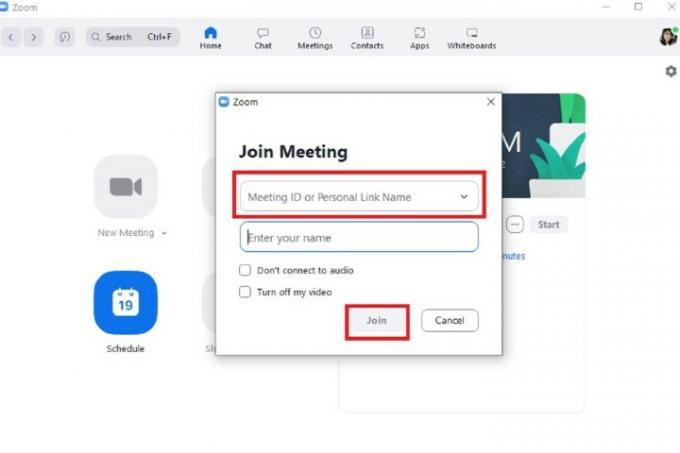
Krok 4: Vyberte Pripojte sa.
Ako sa pripojiť k schôdzi Zoom v mobilnej aplikácii
K stretnutiam sa môžete pripojiť aj prostredníctvom mobilnej aplikácie Zoom. Pokyny na vykonanie na Android a verzie pre iOS sú si navzájom dosť podobné. Nasledujúce kroky by vám teda mali fungovať bez ohľadu na to, aký operačný systém používate.
A rovnako ako v aplikácii pre stolné počítače sa môžete pripojiť k stretnutiam bez ohľadu na to, či ste prihlásení do účtu Zoom alebo nie.
Ak nie ste prihlásení, postupujte takto: Otvorte mobilnú aplikáciu Zoom. Vyberte Pripojte sa k schôdzi tlačidlo. Zadajte ID schôdze. Vyberte ľubovoľné možnosti schôdze. Potom vyberte Pripojte sa tlačidlo. Po zobrazení výzvy zadajte prístupový kód stretnutia. Vyberte OK.
(ID schôdze a prístupový kód by mali byť zahrnuté v pozvánke na schôdzu, ktorá vám bola odoslaná.)
Ak ste prihlásení do mobilnej aplikácie pomocou účtu Zoom:
Krok 1: Otvorte mobilnú aplikáciu Zoom.
Krok 2: Vyberte Pripojte sa z hlavnej obrazovky.
Krok 3: Zadajte ID schôdze a vyberte ľubovoľné možnosti schôdze.

Krok 4: Vyberte Pripojte sa.
Ako sa pripojiť k schôdzi Zoom v prehliadači
Ak sa chcete pripojiť k schôdzi Zoom, nemusíte si sťahovať aplikácie pre počítače alebo mobilné zariadenia. Zoom stretnutia sú dostupné aj cez webovú aplikáciu Zoom.
(Poznámka: Stretnutia sa môžete zúčastniť iba prostredníctvom webovej aplikácie, ak hostiteľ stretnutia povolil funkciu s názvom „Pripojiť sa z vášho prehliadača.“ V opačnom prípade nebudú nasledujúce pokyny fungovať.)
Tu je postup, ako sa pripojiť k schôdzi Zoom pomocou webovej aplikácie Zoom:
Krok 1: Otvorte webový prehliadač, prejdite na pozvánku na schôdzu a vyberte odkaz na schôdzu.
Krok 2: Otvorí sa nová karta prehliadača. Na tejto karte sa môže zobraziť dialógové okno so žiadosťou o výber aplikácie na otvorenie stretnutia alebo stiahnutie aplikácie Zoom. Nerobíte ani jedno z toho, tak vyberte Zrušiť možnosť v tomto dialógovom okne.
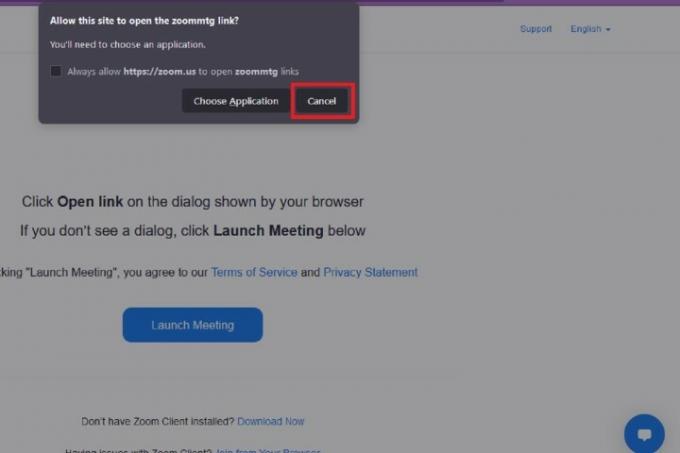
Krok 3: Prejdite do spodnej časti webovej stránky a vyberte položku Pripojte sa z prehliadača odkaz.
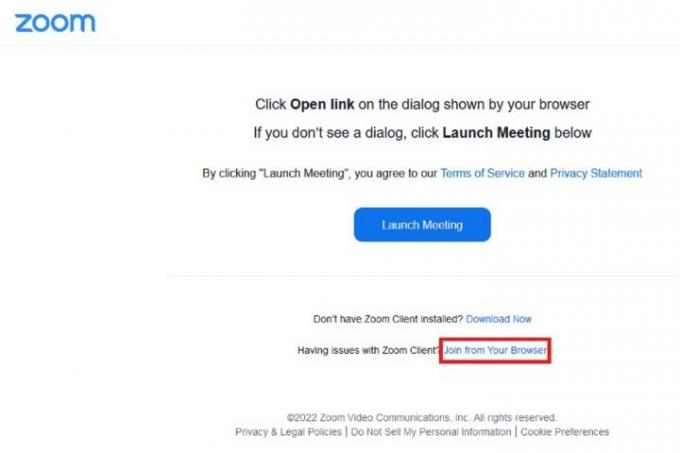
Krok 4: Okamžite vás prenesú na stretnutie. Budete musieť vybrať Zvuk a Video ikony v ľavom dolnom rohu, aby sa spustili dialógové okná povolení prehliadača. Keď sa tieto políčka objavia, vyberte Povoliť pre obe umožňujú použitie mikrofónu a kamery. To je všetko! Vaše stretnutie sa teraz môže začať.
Ako sa pripojiť k schôdzi Zoom prostredníctvom e-mailu
K schôdzi sa môžete pripojiť aj priamo z pozvánky, ktorá vám bola zaslaná e-mailom.
Na pracovnej ploche: Otvorte e-mailovú pozvánku vo webovom prehliadači. Vyberte modrý odkaz pod Pripojte sa k schôdzi Zoom. Keď sa otvorí nová karta, zobrazí sa dialógové okno. Ak máte nainštalovanú počítačovú aplikáciu alebo ju chcete nainštalovať, vyberte možnosť, ktorá buď otvorí aplikáciu Zoom, alebo ju stiahne. Ak už aplikáciu máte, vyberte ju Vyberte aplikáciu. Vyberte Zoom stretnutia > Otvoriť odkaz.
Na mobile: Otvorte e-mailovú pozvánku na svojom mobilnom zariadení ako obvykle. Vyberte modrý odkaz pod Pripojte sa k schôdzi Zoom. Ak je mobilná aplikácia už nainštalovaná, schôdza sa automaticky otvorí v aplikácii.
Odporúčania redaktorov
- Vlákna Instagramu: čo potrebujete vedieť a ako sa zaregistrovať
- Ako deaktivovať svoj účet na Instagrame (alebo ho odstrániť)
- Ako spustiť bezplatnú kontrolu pozadia
- Ako zrušiť opätovné príspevky na TikTok (a prečo by ste mali)
- Ako blokovať ľudí na Snapchate
Zlepšite svoj životný štýlDigitálne trendy pomáhajú čitateľom mať prehľad o rýchlo sa rozvíjajúcom svete technológií so všetkými najnovšími správami, zábavnými recenziami produktov, užitočnými úvodníkmi a jedinečnými ukážkami.




